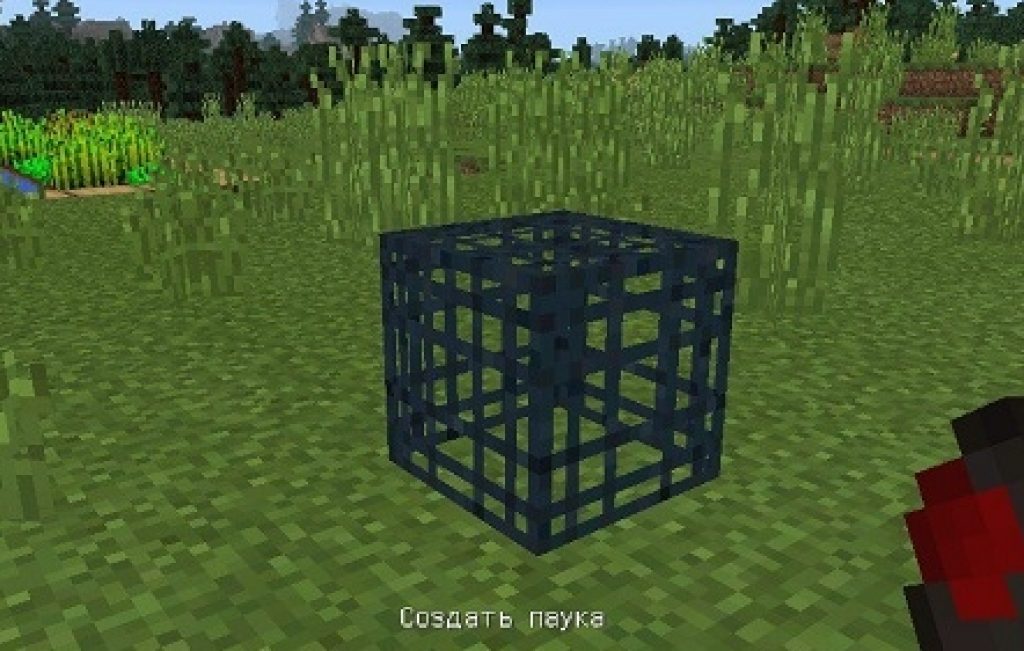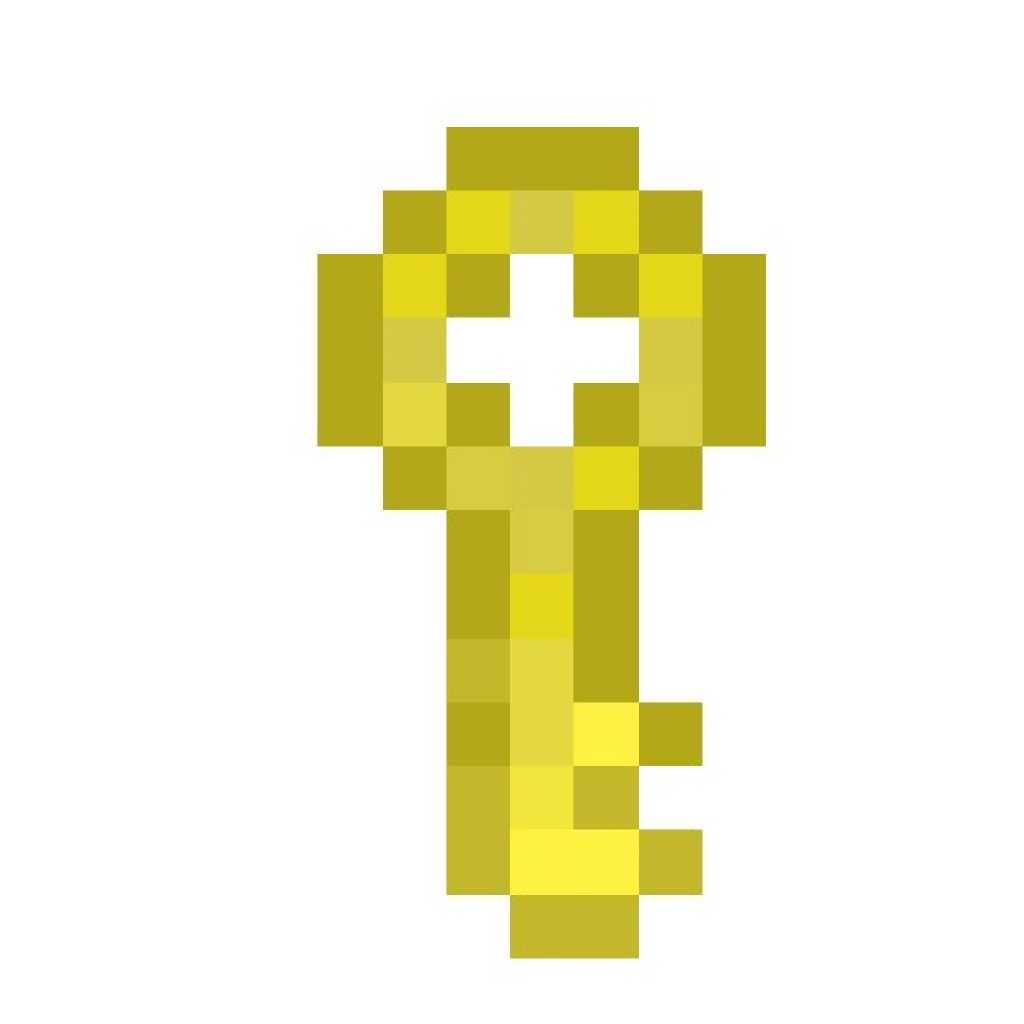Kaip atidaryti žemėlapį juostoje. Pagrindinis mini žemėlapio vadovas arba kaip naudotis navigatoriumi. Didelis žemėlapio amatas
Minimap, skirtas Minecraft - šiame skyriuje galite atsisiųsti Minecraft žemėlapio modifikaciją. Tai yra viena iš populiariausių modifikacijų, nes be žemėlapio žaidime su dideliu atviras pasaulis kaip be rankų. Čia galite pasirinkti mažojo žemėlapio modifikaciją su jums tinkančiomis funkcijomis, pavyzdžiui, be standartinių funkcijų, kurios prideda vietovės žemėlapį, galite nustatyti žymes bet kokiu pavadinimu, kad būtų galima greičiau orientuotis zonoje. Čia taip pat yra daugiau sukčiavimo galimybių su radaru, rodančiu netoliese esančias minias, žaidėjus ir retus išteklius, tokius kaip deimantai ir smaragdai. Čia rasite žemėlapių modifikacijas visoms dabartinėms žaidimo versijoms, net ir toms, kurios pasirodė ne taip seniai. Jei įsimylėjote konkretų modą, kuris prideda mini žemėlapį, bet jis nebuvo atnaujintas iki jums reikalingos versijos, apsilankykite dažniau ir kai tik pasirodys naujas, jis pasirodys svetainėje. Arba vis tiek turėtumėte išbandyti kitas modifikacijas, kurios yra ne mažiau vertos jūsų surinkimui.
Gerbiamas naudotojau, žemiau aprašytos modifikacijos, skirtos gauti mini žemėlapį su galimybe dėti žymes, gauti duomenis be žvalgybos, taip pat nustatyti automatinį mirties vietos tašką. Šių modifikacijų dėka galite lengvai rasti kaimą arba lengvai rasti išeitį iš požemio.
Kaip sukurti žemėlapį „Minecraft“ be modifikacijų
Standartinis minecraft versijosŽemėlapis yra, bet juo naudotis nelabai patogu. Jį sukūrus atsiranda žemėlapio viduryje, o pradėjus judėti žemėlapis užsipildo.
Receptas: (kompasas + 8 popieriaus lapai)
Norėdami užpildyti kortelę, turite ją laikyti rankose. Yra keletas kortelių dydžių. Kuo mažesnis jo mastelis, tuo ilgiau jį užpildysite ir tuo daugiau jis galės rodyti. Tačiau atminkite, kad kuo mažesnis žemėlapis, tuo mažesni visi jame rodomi elementai. Norėdami sumažinti jos mastelį, turite įdėti kortelę į darbastalį ir apjuosti popieriaus lapais.

Beje, čia yra maža klaida. Jei po tokio manipuliavimo žemėlapis nesumažėjo, turite iš naujo įeiti į žaidimą.
Bandymas sumažinti jau ištirto žemėlapio mastelį yra bloga idėja. Kai nutolinate, viskas, ką išžvalgėte, išnyks.
Patogu, kad žemėlapį galima kopijuoti, ypač žaidžiant kelių žaidėjų režimu. Norėdami nukopijuoti, įdėkite kortelę ir tuščią kortelę į kūrimo angą.

Visi žaidėjai, turintys jūsų kortelės kopiją, joje bus rodomi geltonu tašku.

O jei žemėlapį įdėsite į rėmelį ir pakabinsite namuose, tada rėmelio su žemėlapiu vieta jūsų žemėlapyje bus rodoma kaip žalias taškas. Tai padės pažymėti namą ar kitas jums reikalingas vietas.

Minimap, skirtas Minecraft, naudojant modifikacijas
Bet daug patogiau naudoti žemėlapius iš modifikacijų! Jie nereikalauja meistriškumo. Jums tereikia įdiegti MapWriter arba Rei's Minimap mod ir mėgautis visais patogumais!
MapWriter

MapWriter mod, paspaudus M klavišą atidaromas viso dydžio žemėlapis. Galite lengvai pakeisti jo mastelį pelės ratuku ir judėti aplink jį, o taip pat bet kur paspausdami RMB uždėti etiketes su pavadinimais. Galite rūšiuoti šias žymas į grupes. Persijungimas tarp grupių atliekamas naudojant tarpą.

Ir režimu Vieno žaidėjo su įjungtais kodais arba žaisdami serveryje su administratoriaus teisėmis, galite pasirinkti žymeklį ir paspausti T mygtuką, kad į jį teleportuotumėte. Šiam modui taip pat yra funkcija automatiškai nustatyti žymeklį jūsų mirties vietoje. Be to, viso žaidimo metu galite matyti mini žemėlapį, rodomą kaip apskritimą viršutiniame ekrano kampe.
Rei minimalus žemėlapis
Rei's Minimap mod jokiu būdu nenusileidžia MapWriter.Vienintelis dalykas yra tas, kad su pele nėra galimybės judėti žemėlapyje, o priartinti galima tik mygtukais.

Ženklinti galima paspaudus klavišą C. Galite suteikti jam pavadinimą ir pasirinkti ekrano spalvą. Jis bus rodomas kaip taškas jūsų matymo lauke ir žemėlapyje, kai paspausite X. Be to, žemėlapyje bus rodomas atstumas, kurį pajudėjote nuo ženklo.

Šis modas taip pat turi žymės atsiradimo jūsų mirties vietoje funkciją.
Išvada
Popierinis žemėlapis ar modifikacijos? Tu nuspręsk. Tačiau kartais geriau turėti žemėlapį ir žinoti kelią namo, nei klaidžioti tamsoje bėgant nuo zombių ir vijoklių.
Klaustukas yra pagalba.
Renkantis viršutinis mygtukas vartotojas bus perkeltas į failų prieglobos paslaugą, kurioje saugomas būtent šis žemėlapis.
Šiame paveikslėlyje failas yra .rar formatu. Tai archyvo formatas, atidaromas archyvuotojų (žr. pav.).
Kai atidarysite .rar failą, jis iššoks (arba kitas langas, priklausomai nuo archyvatoriaus, straipsnyje bus aprašytas kaip pavyzdys naudojant WinRar).
Tada spustelėkite etiketę dešiniuoju pelės mygtuku spustelėkite pelę, tada kairiuoju pelės mygtuku spustelėkite „Failo vieta“.
Žaidimo aplanke turi būti aplankas "taupo".
Tenka eiti. Jei žaidimo aplanke tokio aplanko nėra, jį reikia sukurti spustelėjus dešinį pelės mygtuką.
Aplanko pavadinimas turėtų būti „išsaugo“ (be skliaustų) ir nieko daugiau.
Ateityje visus atsisiųstus ir sukurtus žemėlapius reikės mesti ten.
Sukūrę aplanką, turite grįžti į archyvatorių (10 pav.) ir spustelėti mygtuką „Ištraukti“.
Pasirinkus kelią, prasidės ištraukimas.
Tai truks ne ilgiau kaip 10 sekundžių.
Pasibaigus archyvavimo priemonė gali būti uždaryta.
Tai viskas! Jums tereikia pradėti žaidimą ir žemėlapis pasirodys vieno žaidėjo režimu.
Kaip sukurti savo žemėlapį „Minecraft“?
Padaryti savo išradimą yra labai paprasta, tačiau kad baigtas žemėlapis greitai nenuobodžiautų, turite:
- Turėkite plačią vaizduotę. Tada žemėlapis bus didelis ir per 3 minutes jo nepavyks praeiti.
- Turėti laiko. Apie kūrybą didelis žemėlapis ir tai užima daug laiko.
- Atkreipkite dėmesį į absoliučiai kiekvieną smulkmeną, kiekvieną akmenuką ir kiekvieną lapelį. Tada žemėlapyje bus mažiau „atsilikimų“ – klaidų, kurios trukdo jam gerai veikti (pavyzdžiui, ėjimas – ėjimas keliu ir staiga nepavyko vien dėl to, kad kubas, ant kurio užlipo veikėjas, nebuvo vientisas kūnas).
- Gera žinoti Anglų kalba. Paprastai kuriant žemėlapį sąsaja yra anglų kalba.
Pirmiausia turite pasirinkti žaidimo versiją, kuriai bus sukurtas žemėlapis. Geriau pasirinkti žaidimo versiją 1.8 arba naujesnę.
Po žaidimo turite pereiti į „Kūrybiškumo“ režimą ir ten rasti „Pasaulio nustatymus“.
Išvertus tai yra „Pasaulio nustatymai“. Ten tai būtina IŠJUNGTI pastato karta.
Po to, kai reikia pasirinkti plokščią pasaulio tipą. Po to galite pradėti kurti žemėlapį.
Pasirinkus pasaulį, reikia pasirinkti, kuriam žaidimo režimui bus kuriamas žemėlapis.
Išgyvenimas ar nuotykis (arkada)?
Tu renkiesi.
Remiantis pasirinktu režimu, reikia apsvarstyti, kiek ir kokių elementų reikia sukurti.
Jei tai nuotykis, tai reikia sugalvoti siužetą, o norint išgyventi reikia turėti daugiau priešų ir mažiau (dar reikia šiek tiek, kitaip veikėjas mirs nuo išsekimo) maisto.
Sukurkite žemėlapį
Manoma, kad WorldEdit programa, kurią galima atsisiųsti iš šios nuorodos, labai padės žaidėjams kuriant žemėlapį.
parsisiųstiPirmiausia galite pridėti daug mėlynos ir baltos spalvos kvadratų - dangus ir debesys.
Žinoma, reikia pridėti tako kubelių į kaimą ir rudus kubelius šalia tako ( medinė tvora) kartu su mažais namais.
Ir dar pora gyventojų. Gyventojams turi būti taikomas veiksmas, kad žaidėjui priartėjus būtų piktograma „Kalbėti“.
Gyventojams reikia pridėti ir pokalbio apie pagrobtą merginą tekstą.
Netoli kaimo reikės daug – daug žalių ir tamsiai žalių kubelių – medžių.
Taip pat reikės kelių baltų ir juodų kubelių – šliužų ir vorų. Kuo daugiau kubelių, tuo didesnis objektas.
Jei įmanoma, jų piešti nereikia – tiesiog pridėkite juos iš gyvūnų skyriaus (jei toks yra, žinoma).
Po to reikia pridėti mėlyną upę, o vėliau rudą kalną su balta viršūne ir mažomis pilkomis pilies dalimis.
Tada vėl reljefas (lygus, kiekvienam skoniui).
Nupiešti lavos griovį (raudonos ir oranžinės spalvos), taip pat kabantį tiltą nebus sunku.
Sunkiausia bus nupiešti didelę pilį ir, dar blogiau, laiptus ir kambarį jos viduje.
Nuotraukoje tiltas ne medinis, o akmeninis (pilki kubeliai) ir veda tiesiai per lavos ežerą tiesiai į įėjimą.
Galite piešti kažką panašaus, bet pilis turi būti plyta arba akmuo.
Po to pabaigoje reikia pridėti nematomą (iki ląstelės atidarymo) portalą.
Ir, žinoma, priešai, mergina, narvas (jis turi būti nesulaužomas, kad nebūtų sulaužytas boso muštynių metu), kambarys ir raktas.
Taigi, kai pagaliau (koks siaubas, tiek laiko jame praleidau!) bus sukurtas žemėlapis, jį reikės išsaugoti kaip įprastą žaidimų pasaulį.
Tai galima padaryti spustelėjus Sutaupyti arba "Išsaugoti kaip naują pasaulį / žemėlapį / žaidimą / lygį".
Žemėlapis bus išsaugotas aukščiau minėtame aplanke „Išsaugoti“.
Žaidimo .minecraft aplanke yra aplankas.
Dabar reikia patikrinti kortelės veikimą ir pačiam visiškai tai atlikti.
Jei yra trūkumų, pataisykite juos ta pačia programa. Bet nesijaudinkite, jums nereikės to daryti dar kartą.
Jums tereikia jį atidaryti iš aplanko „Išsaugoti“. Baigę išsaugokite dar kartą ir išbandykite dar kartą.
Vėliau jie labai pravers.
Ir dabar beveik viskas paruošta! Dabar jums tereikia išeiti iš žaidimo ir eiti į aplanką „Išsaugoti“.
Jį atidarę turite sukurti naują aplanką su žemėlapio pavadinimu ir ten nukopijuoti sukurtą žemėlapį.
Po to aplanke, į kurį bus nukopijuotas žemėlapis, reikia dešiniuoju pelės mygtuku spustelėti ir pasirinkti „Pridėti aplanko pavadinimą į archyvą“.
Paspaudus programa (šiuo atveju WinRar) pradės archyvuoti (t.y. supakuoti į vieną failą) aplanką su pačiu žemėlapiu.
Mini žemėlapis leidžia sąjungininkams koordinuoti savo veiksmus, taip pat gauti naujausią informaciją apie priešininkus.
Kvadrato dydis mini žemėlapyje dinamiškai keičiasi priklausomai nuo žaidimo žemėlapio dydžio.
Sąjungininkų tankai pažymėti žalia spalva, priešai – raudonai (alyvinė „spalvų aklo“ režimu). Transporto priemonės žymeklis mini žemėlapyje atitinka priimtus sutartinius ženklus:
Kad būtų patogiau bendrauti su sąjungininkais, žaidėjas gali atkreipti jų dėmesį į tam tikrą žemėlapio kvadratą. Norėdami tai padaryti, laikykite nuspaudę klavišą ctrl klaviatūroje kairiuoju pelės klavišu spustelėkite norimą kvadratą mažajame žemėlapyje. Po to pasirinktas kvadratas bus paryškintas palei kontūrą, o komandos pokalbyje bus rodomas pranešimas: „Dėmesio kvadratui D7!

Pateikimo atveju greita komanda(ekrano kopijoje „Reikia pagalbos“), virš transporto priemonės bus rodomas nurodytos komandos indikatorius.

Mygtukais priartinkite / sumažinkite mažąjį žemėlapį. Priartinti / Sumažinti dydį(numatytieji klavišai = /− ). Mini žemėlapį taip pat galima paslėpti (naudojant M).
9.5 atnaujinime buvo išplėstos mini žemėlapio funkcijos.
Pridėta:
- kameros krypties spindulys;
- šaudymo sektorius (tik savaeigiams pabūklams);
- tankų pavadinimų rodymas;
- rodantis paskutinės bako „žiburio“ vietą.
Kaip įjungti šias funkcijas


- Regėjimo ratas (žalias) – parodo Jūsų transporto priemonės matymo vertę, atsižvelgiant į ekipažo įgūdžius ir gebėjimus bei sumontuotą įrangą.
- Maksimalus vaizdas (baltas) – rodo maksimalų žaidimo transporto priemonių vaizdą. Maksimalus žiūrėjimo spindulys negali viršyti 445 metrų.
- Piešimo apskritimas (geltonas) - rodo didžiausią atstumą, per kurį bus rodomos sąjungininko ir priešo transporto priemonės.
Minimaliame žemėlapyje rodomas bako vaizdo ratas priklauso nuo bet kokių veiksnių, turinčių įtakos vaizdo spinduliui ( padengta optika arba Stereotube, įgulos įvaldymo laipsnis pagrindinės specialybės ir įgūdžių, įrangos, įgulos apvalkalo smūgio ir kt.) ir dinamiškai keičiasi mūšio metu priklausomai nuo aplinkybių. Transporto priemonių maksimalaus vaizdo ir atvaizdavimo apskritimai yra statiški, tai yra, nesikeičia.
Pridėta galimybė žaidimo nustatymuose išjungti rodinį ir apskritimų atvaizdavimą. Norėdami tai padaryti, skirtuke „Žaidimas“ pasirinkite jums tinkančius rodinio indikatorius mažame žemėlapyje.